Бывало ли так, что Вы с нетерпением устраивались на диване, готовые к просмотру любимого сериала, а в ответ получали разочаровывающее сообщение «Нет сигнала» на экране Вашего телевизора Samsung?
Это распространенная проблема, с которой сталкиваются многие владельцы телевизоров Samsung — проблема с источником входного сигнала. Возможно, Вы будете ломать голову, задаваясь вопросом, почему Ваш телевизор вдруг не может найти ни одно из подключенных устройств.
Но не бойтесь! В этой статье мы рассмотрим несколько простых, но эффективных решений, которые помогут Вам устранить проблему с источником входного сигнала телевизора Samsung и в кратчайшие сроки вернуться к просмотру любимых программ.
Когда у Вас возникают проблемы с источником входного сигнала?
Когда Вы подключаете к своему телевизору Samsung внешнее устройство, например, аудиоплеер, игровую приставку, ноутбук, смартфон или другое устройство, Вы используете источник входного сигнала.
Ваш досуг становится более приятным благодаря источникам входного сигнала, которые соединяют Ваш телевизор с внешними устройствами.
Однако если источник входного сигнала неисправен, то и Ваше внешнее устройство, и телевизор могут перестать работать. Проблемы с источником входного сигнала телевизора Samsung могут возникнуть по нескольким причинам. Используя простые приемы, можно быстро исправить ситуацию.
Как можно устранить проблему с источником входного сигнала телевизора Samsung?
| Проверьте состояние питания внешнего устройства. | Вы должны включить внешнее устройство перед тем, как подключить его к телевизору. Если Вы включили внешнее устройство, но оно по-прежнему не включается, возможно, проблема в нем. Чтобы убедиться, что оно работает, попробуйте подключить Ваше связанное устройство к другому устройству. Если это сработает, Вы можете попробовать другие методы устранения неполадок. |
| Убедитесь, что источник сигнала на Вашем телевизоре установлен правильно. | Это можно сделать, нажав кнопку «Домой» и перейдя к опции источника сигнала на пульте дистанционного управления Вашего устройства. Попробуйте другие методы устранения проблемы, если Ваш телевизор настроен на тот же источник, что и внешнее устройство. |
| Попробуйте переподключить кабель Вашего источника входного сигнала. | Если у Вас возникли проблемы с подключением Вашего телевизора к Интернету, Вы можете попробовать отсоединить и снова подсоединить провода от телевизора и внешнего устройства. Осмотрите порты обоих устройств на предмет наличия мусора внутри или чего-либо, что может блокировать соединение. |
| Можно попробовать другой порт или входной кабель. | Вы можете попробовать другой порт, если тот, который подключен к внешнему устройству, не работает. Если ни один из портов не работает, возможно, проблема в кабеле источника входного сигнала. Для диагностики и устранения проблемы необходим профессиональный осмотр исходного порта. |
| Осмотрите пульт дистанционного управления | Чаще всего проблема заключается в пульте ДУ, но его можно заменить на новый. Подключение Вашего телевизора к какому-либо приложению — это еще один способ настроить параметры входа. |
| Используйте другое внешнее устройство | Если устройство ввода Вашего телевизора не работает должным образом, Вы можете попробовать подключить другое внешнее устройство. Если это не сработает, значит, проблема была в Вашем внешнем устройстве, и Вам следует его проверить. Вам придется обслуживать телевизор, если ни одно из других внешних устройств не работает. |
| Сброс заводских настроек на Вашем телевизоре Samsung | Сброс к заводским настройкам удалит все данные с Вашего телевизора Samsung, вернув его к исходным заводским настройкам. Любые настройки, включая настройки источников входного сигнала, также будут сброшены. Если у Вас нет PIN-кода, попробуйте использовать PIN-код по умолчанию 0000 для сброса настроек телевизора на заводские. |
| Сброс настроек Вашего пульта дистанционного управления | Также может возникнуть необходимость сбросить настройки пульта дистанционного управления Samsung. Кнопку питания Вашего пульта следует удерживать нажатой в течение примерно 8 секунд, прежде чем он снова начнет работать. Чтобы проверить, изменился ли вход, попробуйте воспользоваться пультом. |
| С помощью кнопок, цикл питания | Начните с извлечения батареек из Вашего пульта ДУ, выполнив первые шаги, описанные ниже. Чтобы проверить, все ли сбросилось и работает, нажимайте кнопки на пульте вместо того, чтобы нажимать кнопку питания. |
| Проверьте кабель HDMI. | Если у Вас возникли проблемы с кабелем HDMI или другими кабелями HDMI, возможно, Вам нужно попробовать использовать другой кабель в течение некоторого времени. Вы можете захотеть проверить свои кабели, если Вы можете изменить входные параметры, но на этом источнике ничего не происходит. Через некоторое время кабели действительно деградируют, или, возможно, Вы получили бракованный кабель. |
Проблему с источником входного сигнала Вашего телевизора Samsung можно быстро и легко решить, используя несколько простых методов. Чтобы устранить проблему с источником сигнала телевизора Samsung, просто выполните следующие простые действия.
Проверьте состояние питания внешнего устройства
После подключения внешнего устройства к Вашему телевизору, Вы должны убедиться, что оно включено.
Проблема с внешним устройством может возникнуть, если Вы включили его, но оно все равно не включается.
Попробуйте подключить Ваш подключенный гаджет к любому другому устройству, чтобы убедиться, что он работает. Если это не поможет, Вы можете попробовать другие методы устранения неполадок.
Убедитесь, что источник сигнала на Вашем телевизоре установлен правильно.
Прежде чем подключать к телевизору внешнее устройство, Вы должны убедиться, что источник сигнала на нем установлен на тот же порт, что и внешнее устройство.
Нажав кнопку «Домой» и перейдя к опции «Источник» на пульте дистанционного управления Вашего гаджета, Вы можете использовать ее для изменения источника входного сигнала на телевизоре Samsung.
Попробуйте другие подходы к устранению проблемы, если Ваш телевизор настроен на тот же источник, что и внешнее устройство.
Попробуйте переподключить кабель источника входного сигнала


Если соединение затруднено, то, возможно, у Вашего кабеля источника входного сигнала есть какие-то проблемы, или в порту может застрять какой-то материал.
Вы можете попробовать отсоединить провода от телевизора и внешнего устройства, подождать несколько минут, а затем снова подсоединить их.
Перед повторным подключением Вы также можете осмотреть порты на предмет наличия мусора внутри.
Можно попробовать другой порт или входной кабель.
Вы можете попробовать другой порт и посмотреть, работает ли он, если тот, к которому Вы сейчас подключили внешнее устройство, не работает.
Если другие порты работают, необходимо провести профессиональный осмотр исходного порта. Если ни один из портов не работает с внешним устройством, возможно, проблема в кабеле источника входного сигнала.
Вы можете поэкспериментировать с другим и посмотреть, работает ли внешнее устройство.
Осмотрите пульт дистанционного управления
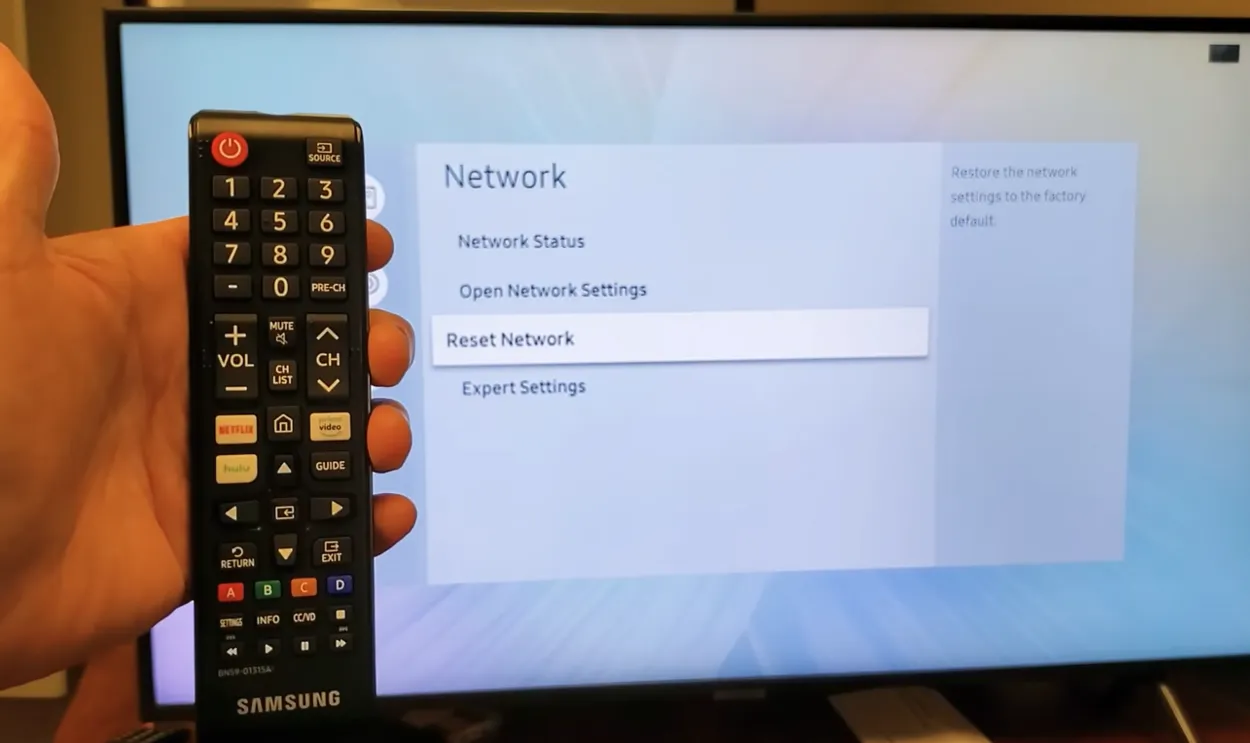
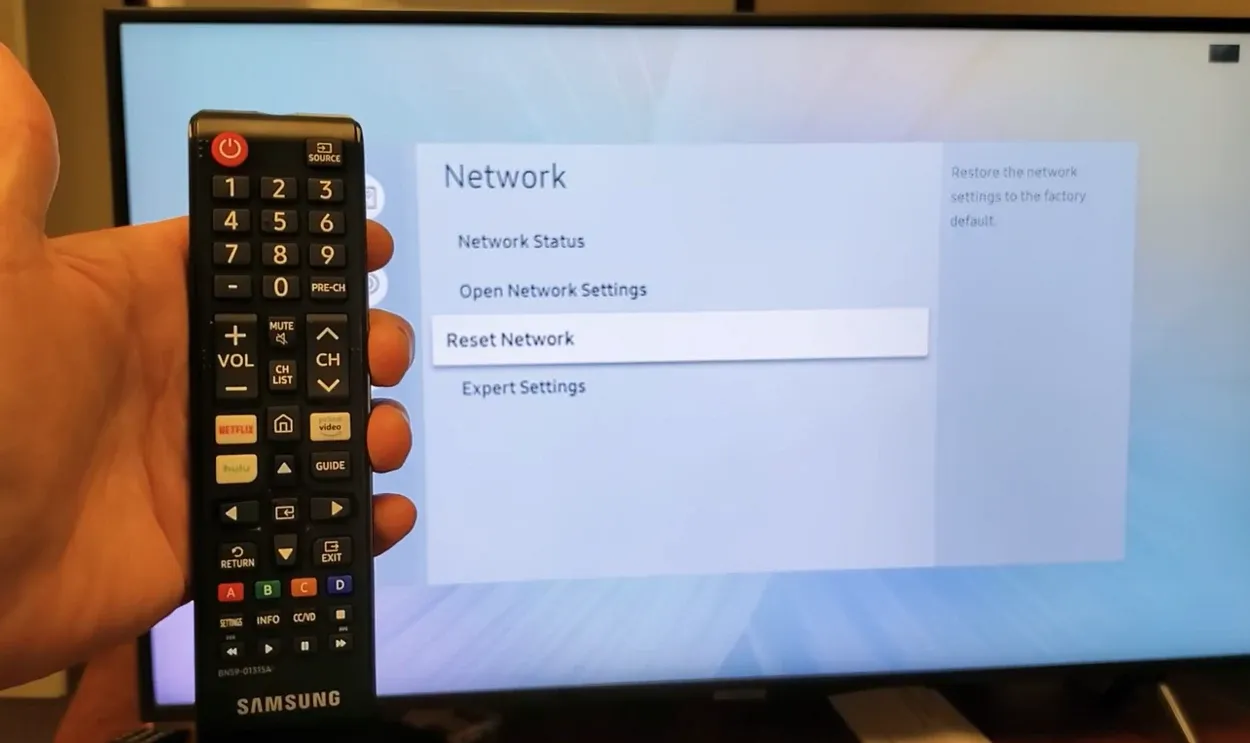
Samsung TV Remote
Проверяли ли Вы свой пульт ДУ? Это распространенный виновник проблем с источниками входного сигнала в телевизорах Samsung. Иногда проблема может заключаться в низком заряде батареи, поэтому попробуйте заменить батареи на свежие и посмотрите, поможет ли это.
Если Вы не уверены, что проблема кроется в пульте ДУ, Вы также можете попробовать настроить вход с помощью кнопок телевизора. Это простое решение, которое, возможно, поможет Вам быстро вернуться к просмотру сериала.
В качестве альтернативы, Вы можете подключить телевизор Samsung к телефонному приложению для настройки входных параметров. Это удобный способ управления телевизором с помощью телефона, так что Вам не придется искать пульт дистанционного управления или нажимать на кнопки телевизора.
Используйте другое внешнее устройство
Ваш источник входного сигнала не опознает Ваше внешнее устройство, если оно сломано, и Вы не увидите его на экране.
Чтобы проверить, правильно ли работает источник входного сигнала, Вы можете попробовать подключить другое внешнее устройство. Если оно функционирует, значит, проблема была в Вашем внешнем устройстве, и Вам следует отнести его на проверку.
Однако Вам придется обслуживать телевизор, если ни одно из других внешних устройств не работает.
Сброс заводских настроек на Вашем телевизоре Samsung
Если Вы испробовали все возможные способы, но так и не смогли решить проблему с источником входного сигнала на Вашем телевизоре Samsung, возможно, Вам поможет сброс настроек до заводских. Но прежде чем приступить к этой операции, имейте в виду, что сброс настроек на заводские установки приведет к стиранию всех данных и настроек с Вашего телевизора, включая настройки источника входного сигнала.
Чтобы выполнить сброс настроек к заводским на телевизоре Samsung, выполните следующие простые действия:
- Используя пульт ДУ, выберите «Home» или «Menu».
- Найдите опцию «Поддержка» и щелкните на ней.
- На вкладке «Поддержка» выберите из доступных меню пункт «Самодиагностика».
- Выберите «Сброс».
- Введите созданный Вами PIN-код. Если Вы его не создавали, попробуйте использовать PIN-код по умолчанию «0000».
- На Вашем экране появится всплывающее предупреждение, спрашивающее, хотите ли Вы продолжить сброс. Выберите «Да» для подтверждения.
- Теперь Ваш телевизор будет возвращен к заводским настройкам.
После завершения сброса проверьте, устранена ли проблема с источником входного сигнала. Если она сохраняется, не волнуйтесь — есть и другие решения, которые можно попробовать.
Сброс настроек Вашего пульта дистанционного управления
Также может возникнуть необходимость сбросить настройки пульта дистанционного управления Samsung. Вы можете быстро сбросить настройки пульта ДУ и посмотреть, устранит ли это какие-либо проблемы. Вот как правильно заставить Ваш пульт дистанционного управления снова функционировать:
- Из батарейного отсека пульта ДУ извлеките каждую батарейку.
- Кнопку питания Вашего пульта следует удерживать нажатой в течение примерно 8 секунд.
- Установите батарейки на место.
- Чтобы проверить, изменился ли вход, попробуйте воспользоваться пультом.
С помощью кнопок, цикл питания
Есть еще один подход, который Вы можете попробовать, если Вы уже пытались вручную перезагрузить пульт и это не помогло.
Начните извлекать батарейки из пульта ДУ с первых шагов. Вы должны многократно нажимать на каждую кнопку, а не просто нажимать кнопку питания в течение короткого периода времени.
После этого батарейки пульта снова будут помещены внутрь. Чтобы проверить, все ли сбросилось и функционирует, нажмите на кнопки.
Проверьте кабель HDMI


Возможно, Вы захотите проверить свои кабели, чтобы посмотреть, можно ли изменить входные параметры, но, похоже, на этом источнике ничего не происходит.
Чтобы проверить, работает ли он, попробуйте использовать другой HDMI-кабель или другой кабель. Через некоторое время кабели деградируют, или, возможно, Вы получили бракованный кабель.
Если другой кабель работает, то проблема, скорее всего, была в нем.
Обратитесь в службу поддержки клиентов
Если ни один из ручных методов не принес успеха, служба поддержки клиентов может определить проблему и предложить идеальное решение.
Обычно предпочтительнее обратиться за помощью к специалисту, который хорошо разбирается в деталях и имеет опыт решения сложных проблем.
Если Вы не знакомы с гаджетами и приборами, не стоит пытаться решить проблему самостоятельно, поскольку Вы можете случайно повредить их.
Часто задаваемые вопросы (FAQs):
Что делать, если мой телевизор Samsung не определяет подключение HDMI?
Если проблема не исчезла, попробуйте использовать другой порт HDMI. Кроме того, новый порт HDMI должен быть выбран в настройках источника сигнала телевизора. Замените Ваш HDMI-кабель на новый и попробуйте еще раз, если повторное подключение HDMI-кабеля не устранит проблему.
Как я могу проверить подключение к входу моего телевизора?
Нажмите кнопку Input/Source на пульте дистанционного управления, если таковая имеется, затем выберите вход из списка, который соответствует расположению подключенного устройства.
Нажмите кнопку Home, затем найдите в правом верхнем углу телевизора значок Input и нажмите его, если на Вашем пульте нет кнопки Input/Source.
Почему мой телевизор не обнаруживает мой HDMI?
Чтобы принять сигнал HDMI, убедитесь, что телевизор настроен на соответствующий видеовход. Кнопка Input на большинстве пультов дистанционного управления телевизоров циклически переключает доступные входы. Как только на экране телевизора появится нужный вход HDMI, продолжайте нажимать кнопку Input. Проверьте, какой вход телевизора Вы используете перед подключением.
Заключение:
- Если Вы подключаете внешнее устройство к Вашему телевизору Samsung, Вы используете источник входного сигнала. Проблемы с источником входного сигнала телевизора Samsung могут возникнуть по нескольким причинам. Используя несложные приемы, можно быстро исправить ситуацию. Чтобы устранить проблему, просто выполните следующие простые действия. Прежде чем подключать к телевизору внешнее устройство, Вы должны убедиться, что источник сигнала на нем установлен на тот же порт, что и внешнее устройство.
- Необходим профессиональный осмотр исходного порта. Если ни один из портов не функционирует, возможно, проблема в кабеле источника входного сигнала. Сброс к заводским настройкам удалит все данные с Вашего телевизора Samsung, вернув его к исходным заводским настройкам. Любые настройки, включая настройки источника входного сигнала, также будут сброшены. Вы также можете сбросить настройки Вашего пульта ДУ, чтобы проверить, устранит ли это какие-либо проблемы с пультом.
- Установите батарейки на место. Чтобы проверить, изменился ли вход, попробуйте воспользоваться пультом ДУ. Если Вы не знакомы с гаджетами и приборами, не стоит пытаться решить проблему самостоятельно. Обычно предпочтительнее обратиться за помощью к специалисту, который хорошо разбирается в деталях.
Другие статьи:
- Как подключить Airpods к телевизору Vizio (способы объяснены)
- Не работает монитор сердечного ритма Peloton (обсуждение)
- Есть ли в телевизорах Vizio Bluetooth? (Выяснить)
- Можете ли Вы использовать Echelon без подписки? (Узнайте!)
